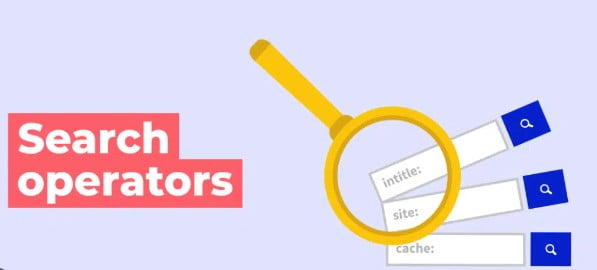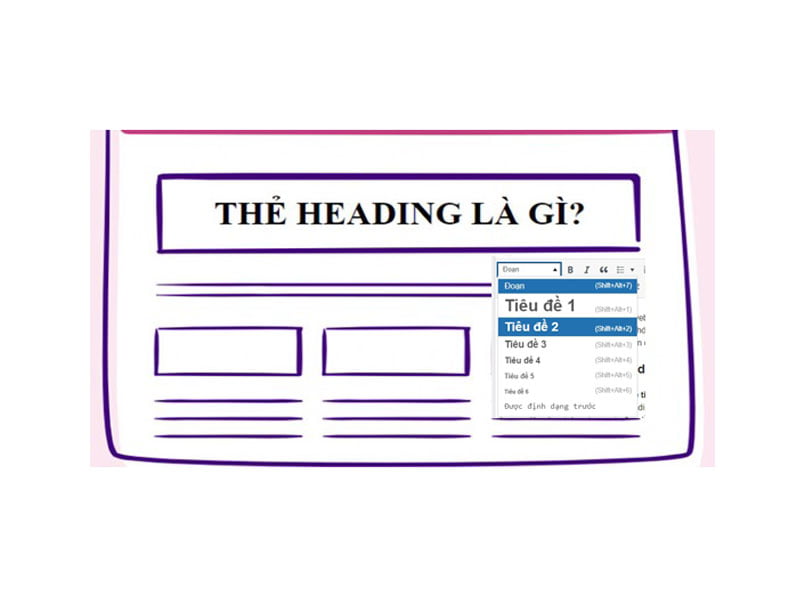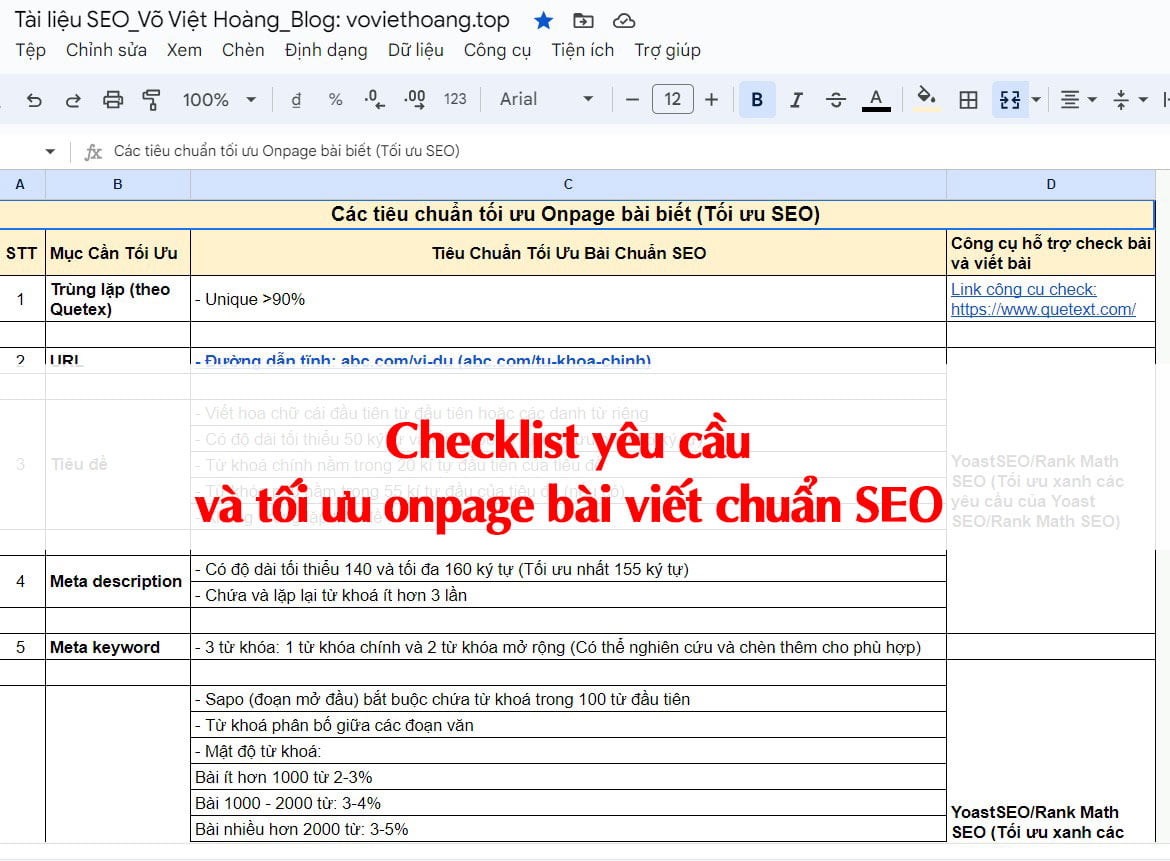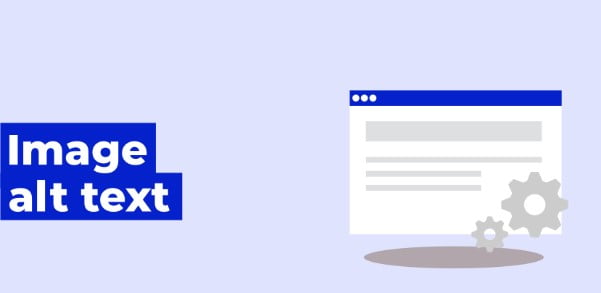Trong bài viết này, chúng ta sẽ tìm hiểu về khái niệm “Sitemap” và vai trò quan trọng của nó trong việc tối ưu hóa kỹ thuật SEO cho mọi trang web. Sơ đồ website, hay còn gọi là Sitemap, giúp các công cụ tìm kiếm dễ dàng đọc và hiểu nội dung trên trang web của bạn.
Một sơ đồ website XML là một tệp dữ liệu định dạng XML chứa danh sách toàn bộ nội dung có trên trang web. Khác với sơ đồ website thông thường được tạo ra để người dùng sử dụng, sơ đồ website XML không được hiển thị trực tiếp trên giao diện trang web và người dùng không cần quan tâm đến nó, vì nó chỉ phục vụ cho các công cụ tìm kiếm.
Trong bài viết này, tôi – Võ Việt Hoàng, sẽ giải thích về khái niệm “Sitemap XML” là gì và cách tạo sơ đồ website trong WordPress.
Sitemap là gì?
Sơ đồ trang web (Sitemap) là một tệp danh sách chứa thông tin về các trang và tệp khác trên trang web. Sơ đồ này giúp các công cụ tìm kiếm như bot thu thập dữ liệu và chỉ mục nội dung của trang web của bạn.
Có hai loại sơ đồ trang web, đó là XML (dành cho bot tìm kiếm) và HTML (hiển thị thông tin cho người dùng).
Để tối ưu hóa trang web của bạn cho cả công cụ tìm kiếm và người dùng, bạn nên sử dụng cả hai loại sơ đồ này. Ngoài ra, sơ đồ trang web còn giúp công cụ tìm kiếm nhận biết các trang quan trọng trong trang web của bạn, từ đó cải thiện kết quả tìm kiếm.
Vì sao Sitemap lại quan trọng với Website?
Việc sử dụng sơ đồ website, hay sitemap, là một yếu tố quan trọng trong việc tối ưu hóa công cụ tìm kiếm (SEO). Nếu một trang trong website của bạn không được lập chỉ mục (indexing), việc sử dụng sơ đồ website sẽ giúp công cụ tìm kiếm hiểu rõ hơn về trang đó.
Sơ đồ website đặc biệt hữu ích cho những người mới bắt đầu xây dựng blog hoặc tạo website mới mà không có nhiều liên kết backlinks. Đó là lý do tại sao các công cụ tìm kiếm như Google cho phép chủ sở hữu website mới khai báo sơ đồ website trong công cụ quản lý web Google (hiện nay là Google Search Console).
Điều này giúp máy tìm kiếm dễ dàng tìm và lập chỉ mục nội dung của bạn. Điều này cũng giúp tăng khả năng hiển thị trang web của bạn trong kết quả tìm kiếm và xếp hạng trên các công cụ tìm kiếm.
Phân loại Sitemap mà bạn đọc cần biết
Có hai phương pháp thông thường được sử dụng để phân biệt giữa các loại Sitemap khác nhau:
Phân loại Sitemap theo cấu trúc
Trên trang web, chúng ta có hai loại Sitemap phổ biến: XML và HTML.
XML Sitemap được tạo ra nhằm hỗ trợ bot của công cụ tìm kiếm trong việc truy cập và thu thập thông tin trên website một cách dễ dàng và nhanh chóng.
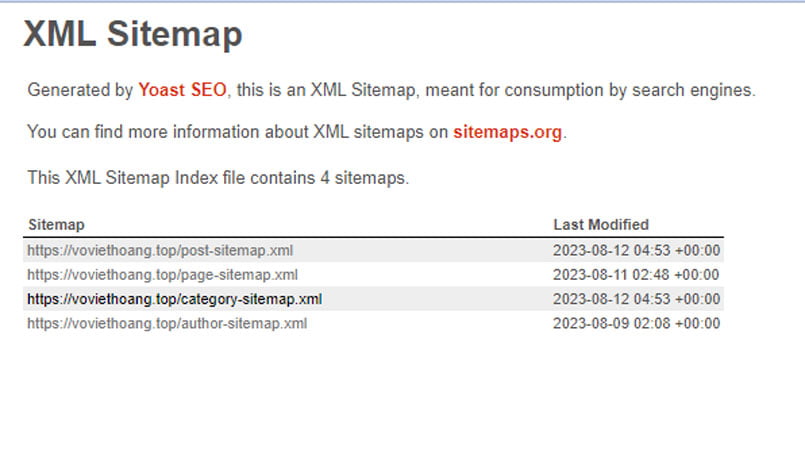
HTML Sitemap là một phần của website được tạo ra nhằm giúp người dùng dễ dàng tìm kiếm và truy cập vào các tài nguyên trên trang web. Điều này được đảm bảo bởi sự thân thiện và tiện lợi trong thiết kế giao diện. Tối ưu trải nghiệm người dùng (User Experience) trên trang HTML Sitemap có thể cải thiện thứ hạng của website.
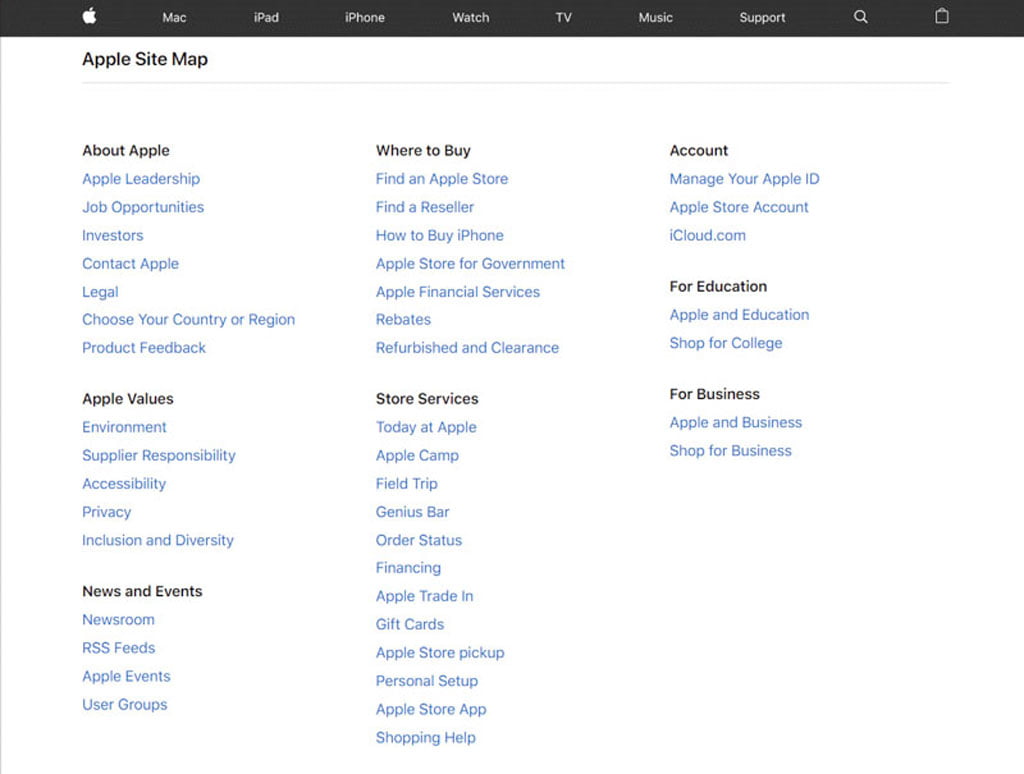
Trong việc lựa chọn giữa XML và HTML Sitemap, câu hỏi này thường gây tranh cãi. Tuy nhiên, câu trả lời chính xác là bạn nên sử dụng cả hai loại. Vì SEO đòi hỏi sự cân đối giữa người dùng và bot công cụ tìm kiếm. Do đó, việc sử dụng cả XML và HTML Sitemap là cách tốt nhất mà bạn nên thực hiện.
XML Sitemap được tạo ra để giúp các bot tìm kiếm hiểu rõ hơn về cấu trúc trang web của bạn và các liên kết quan trọng. Nó cung cấp một danh sách chi tiết về các trang trong trang web của bạn, giúp bot tìm kiếm hiểu được thông tin tổng quan về nội dung của bạn và tăng cơ hội được xếp hạng cao hơn trên kết quả tìm kiếm.
Trong khi đó, HTML Sitemap được tạo ra để cung cấp cho người dùng một giao diện trực quan để khám phá nội dung trang web của bạn. Nó giúp người dùng dễ dàng tìm thấy và truy cập các trang mục quan trọng mà họ quan tâm. Với HTML Sitemap, người dùng có thể dễ dàng điều hướng qua lại giữa các trang và tìm kiếm thông tin một cách hiệu quả.
Bằng cách sử dụng cả XML và HTML Sitemap, bạn đảm bảo rằng cả người dùng và bot tìm kiếm đều có trải nghiệm tốt trên trang web của bạn. Việc cung cấp thông tin chi tiết cho bot tìm kiếm giúp nâng cao khả năng xếp hạng của bạn trên kết quả tìm kiếm, trong khi cung cấp giao diện trực quan cho người dùng giúp tăng cường trải nghiệm của họ trên trang web.
Phân loại theo định dạng Sitemap
Theo định dạng, Sitemap có bốn loại chính như sau:
- Image Sitemap: Đây là một loại Sitemap chứa thông tin về hình ảnh được lưu trữ trên website. Sử dụng Image Sitemap giúp tối ưu hóa khả năng hiển thị hình ảnh trên Google.
- Video Sitemap: Loại Sitemap này chứa thông tin tổng hợp về các video có trên website của bạn. Google cần Video Sitemap để thu thập dữ liệu về video mà không thể tổng hợp bằng cách thông thường.
- News Sitemap: Sitemap này cho phép bạn kiểm soát nội dung gửi đến Google News. Sơ đồ tin tức này giúp Google News tìm thấy nội dung mới trên website của bạn nhanh chóng hơn.
- Mobile Sitemap: Loại Sitemap này chỉ cần thiết khi website của bạn có các trang hiển thị trên thiết bị di động. Tuy nhiên, theo John Muller, việc tạo Mobile Sitemap không giúp tăng điểm Mobile-Friendly cho website của bạn.
Ngoài ra, còn có các loại Site maps khác như Sitemap Index, Sitemap-category.xml, Sitemap-products.xml, Sitemap-articles.xml, Sitemap-tags.xml,..
Hướng dẫn tạo Sitemap cho Website chi tiết từ A – Z
Bạn có sử dụng Wordpress (WP) cho website của mình hay không? Nếu câu trả lời là khẳng định, thì dưới đây là một số nội dung hướng dẫn phù hợp để bạn tiếp tục đọc.
Sơ đồ trang web (Sitemap) là một phần quan trọng trong việc tối ưu hóa công cụ tìm kiếm (SEO) và giúp các công cụ tìm kiếm hiểu rõ cấu trúc trang web của bạn. Cho dù bạn sử dụng Wordpress hay không, việc tạo sơ đồ trang web XML Sitemap là cần thiết để cải thiện hiệu suất tìm kiếm trên trang web của bạn.
Đối với các trang web sử dụng Wordpress, có nhiều plugin hỗ trợ tạo sơ đồ trang web XML Sitemap như plugin Yoast SEO, Rank Math SEO và Google XML Sitemaps. Các plugin này cung cấp các tính năng mạnh mẽ để tạo và quản lý sơ đồ trang web của bạn. Bạn có thể chọn một trong số này phù hợp với nhu cầu và sở thích của mình.
Đối với các trang web không sử dụng Wordpress, bạn có thể sử dụng dịch vụ trực tuyến SiteMap Online tại XML-Sitemaps.com. Dịch vụ này cho phép bạn tạo sơ đồ trang web XML Sitemap một cách nhanh chóng và dễ dàng bằng cách chỉ cần cung cấp URL của trang web của bạn.
Có nhiều phương pháp để tạo sơ đồ trang web XML Sitemap trong Wordpress. Dưới đây là 4 cách phổ biến và rộng rãi để tạo sơ đồ trang web. Bạn có thể lựa chọn phương pháp thích hợp nhất cho trang web của mình:
- Sử dụng plugin Yoast SEO: Plugin này không chỉ cung cấp các tính năng SEO mạnh mẽ mà còn cho phép bạn tạo và quản lý sơ đồ trang web XML Sitemap.
- Sử dụng plugin Rank Math SEO: Tương tự như Yoast SEO, plugin này cũng cung cấp tính năng tạo sơ đồ trang web XML Sitemap và hỗ trợ tối ưu hóa SEO cho trang web của bạn.
- Sử dụng plugin Google XML Sitemaps: Đây là một plugin độc lập được thiết kế đặc biệt để tạo và quản lý sơ đồ trang web XML Sitemap.
- Sử dụng dịch vụ trực tuyến SiteMap Online tại XML-Sitemaps.com: Nếu bạn không sử dụng Wordpress, bạn có thể sử dụng dịch vụ này để tạo sơ đồ trang web XML Sitemap nhanh chóng và dễ dàng.Tạo sơ đồ trang web XML Sitemap là một phần quan trọng trong việc tối ưu hóa SEO và giúp công cụ tìm kiếm hiểu rõ cấu trúc trang web của bạn. Hãy chọn một phương pháp phù hợp và bắt đầu tạo sơ đồ trang web ngay hôm nay để cải thiện hiệu suất tìm kiếm trên trang web của bạn.
Video hướng dẫn cách tạo & cấu hình Sơ đồ website – Sitemap.xml:

Tạo Sitemap cho Website Wordpressz
Cách 1: Tạo Sơ đồ website (Sitemap XML) trong WordPress sử dụng Yoast SEO
Một trong những cách dễ dàng nhất để tạo ra một sơ đồ website XML trong WordPress là sử dụng plugin SEO, đặc biệt là Yoast SEO. Hiện nay, Yoast SEO được coi là một trong những plugin tốt nhất trên thị trường. Dưới đây là hướng dẫn cài đặt và cấu hình WordPress SEO bằng Yoast:
- Trước tiên, bạn cần cài đặt và kích hoạt plugin Yoast SEO.
- Sau khi kích hoạt, hãy truy cập vào trang SEO và chọn mục General, sau đó chuyển sang tab ‘Features‘.
- Tại đây, bạn chỉ cần kích hoạt tùy chọn ‘XML sitemaps‘.
Khi đã làm đúng các bước trên, plugin Yoast SEO sẽ tự động tạo ra một sơ đồ website XML cho trang web của bạn. Sơ đồ này sẽ giúp các công cụ tìm kiếm như Google bot hiểu rõ cấu trúc và nội dung của trang web của bạn, từ đó cải thiện khả năng xuất hiện trên kết quả tìm kiếm.
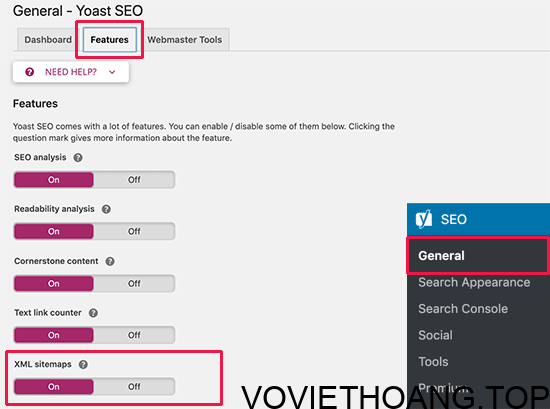
Sau đó, nhấp vào nút “Lưu thay đổi” để lưu lại những thay đổi bạn đã thực hiện. Để kiểm tra xem Yoast SEO đã tạo thành công sơ đồ trang web XML hay chưa, bạn có thể nhấp vào biểu tượng dấu chấm hỏi bên cạnh XML sitemaps.
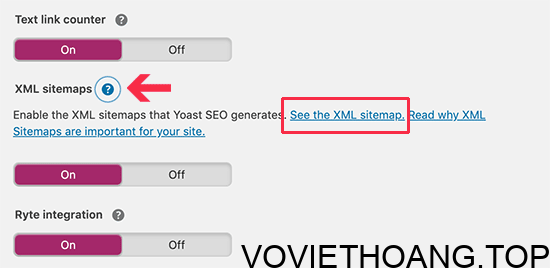
Để xem XML sơ đồ website của bạn, bạn có thể nhấp vào liên kết “See the XML website” được tạo bởi plugin YoastSEO. Bạn cũng có thể kiểm tra sơ đồ website XML bằng cách truy cập URL /sitemap_index.xml. Ví dụ: https://voviethoang.top/sitemap.xml hoặc https://voviethoang.top/sitemap_index.xml.
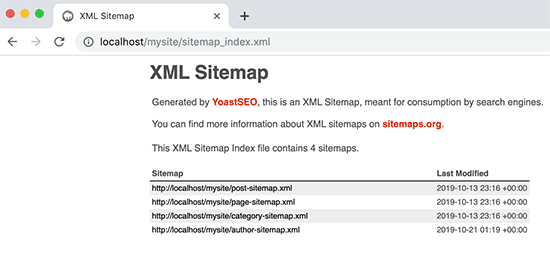
Plugin Yoast SEO có thể tạo ra nhiều loại sơ đồ website với nhiều nội dung khác nhau. Theo cài đặt mặc định, plugin này sẽ tự động tạo sơ đồ website cho bài viết SEO, trang, tác giả và danh mục. Nếu bạn đang sử dụng WooCommerce để bán hàng trên website thương mại điện tử, plugin này cũng sẽ tạo sơ đồ website cho các sản phẩm của bạn (Product_sitemap). Tuy nhiên, khi gửi sơ đồ website cho các công cụ tìm kiếm, bạn chỉ cần gửi sơ đồ website chính. Tiếp theo, chúng ta sẽ tìm hiểu cách thứ hai.
Cách 2: Cấu hình sơ đồ website trong Rank Math SEO
Bạn đọc thân mến, để truy cập cài đặt sơ đồ trang web trong Rank Math SEO, bạn có thể làm theo cách sau: trước tiên, hãy vào menu của WordPress và chọn “Rank Math“, sau đó chọn “Sơ đồ trang web Settings“.
*Cấu hình chung trong Rath Math SEO:
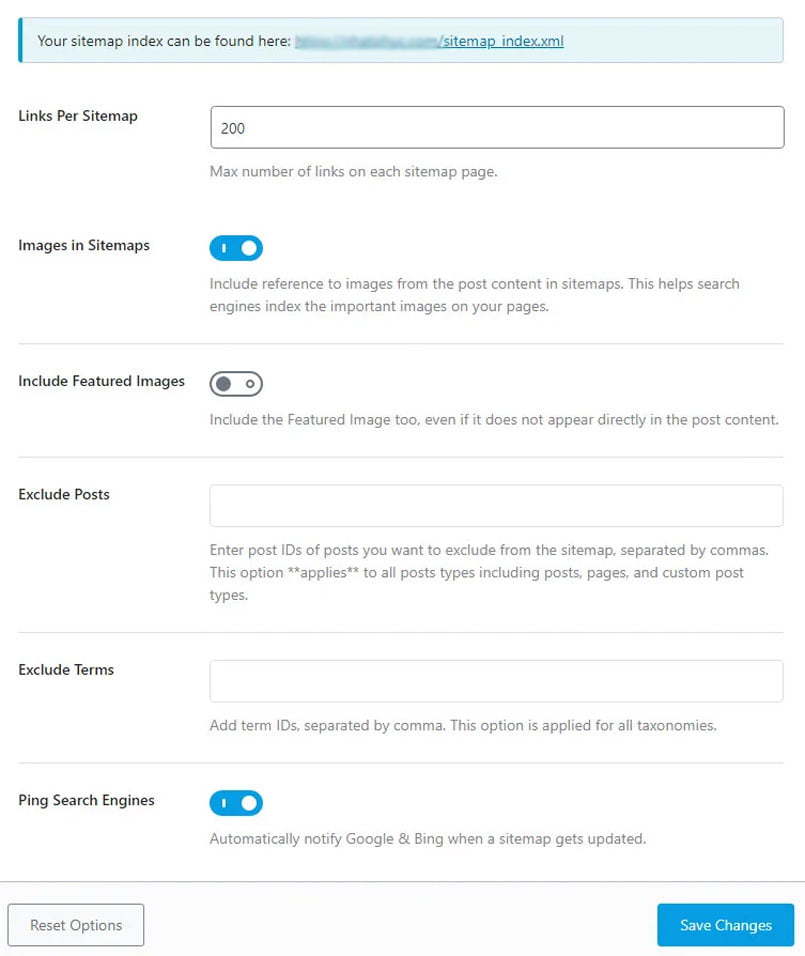
Phần General là trang chủ của hầu hết các cài đặt sơ đồ trang web trên trang web của bạn. Ở đây, bạn có thể cấu hình cách xây dựng sơ đồ trang web cũng như thiết lập một số cài đặt cơ bản về cách sơ đồ trang web hoạt động.
- Phần Links Per Sitemap
Trang web của bạn có thể được tổ chức thành nhiều trang để cải thiện sự tổ chức và chất lượng. Bằng cách này, bạn đọc có thể kiểm soát số lượng mục trong sơ đồ website trên mỗi trang sitemap. Giá trị mặc định cho cài đặt này là 1000, nhưng Google đã cho thấy phản hồi tốt hơn với những trang nhỏ hơn trong sơ đồ website. Vì vậy, giá trị tối ưu cho các mục này là 200.
- Mục Images in Sitemaps
Trong việc cài đặt này, bạn có thể chọn bật hoặc tắt tính năng đưa ảnh vào sơ đồ trang web. Việc lập chỉ mục ảnh của bạn là rất quan trọng, vì nó sẽ xuất hiện trên trang Google Images. Bên cạnh đó, việc lập chỉ mục một số nội dung trực quan trong Google cũng giúp tăng tính đa dạng của kết quả tìm kiếm. Mặc định, tính năng này được bật và bạn nên giữ nguyên cài đặt này.
- Mục Include Featured Images
Tùy chọn này cho phép bạn quyết định liệu ảnh đặc thù của bài viết có được hiển thị trong sơ đồ website hay không. Như đã được đề cập, việc hiển thị hoặc không hiển thị ảnh đặc thù trong bài đăng phụ thuộc vào cách bạn đọc thiết lập và cấu hình.
Tuy nhiên, cài đặt này cho phép bạn đọc kiểm soát việc đưa ảnh đặc thù vào sơ đồ website nếu bạn muốn. Tôi khuyên bạn nên bật tùy chọn này để tận dụng tối đa tiềm năng của ảnh đặc thù trong việc quảng bá bài viết của bạn trên website.
- Mục Exclude Posts
Nếu bạn muốn loại bỏ một số bài đăng của mình khỏi công cụ tìm kiếm hoặc không bao gồm chúng vào sơ đồ trang web, bạn có thể nhập ID của những bài đăng đó vào phần này, các bài viết bị loại trừ sẽ được phân tách bằng dấu phẩy. Cài đặt này không giới hạn cho số lượng bài đăng.
Bạn có thể nhập ID của bài viết, trang và cả loại bài viết tùy chỉnh để loại bỏ chúng khỏi sơ đồ trang web của bạn.
Bạn có thể thắc mắc làm thế nào để tìm ID của bài viết. Mỗi bài viết, trang và bài viết tùy chỉnh đều được gán một ID riêng bên trong nền tảng WordPress.
WordPress sử dụng ID bài viết để làm việc với chúng trong hệ thống. Đây là cách bạn có thể tìm ID của bài viết của mình:
Bạn đi vào mục Bài viết > Tiếp theo là Tất cả bài viết > Sau đó, tìm bài viết của mình và nhấp vào Chỉnh sửa bài viết. Trên thanh địa chỉ, bạn sẽ thấy định dạng https://voviethoang.top/wp-admin/post.php?post=2282&action=edit. Ví dụ trong trường hợp này, ID là: 2282.

Trong quá trình tạo Sơ đồ website, ID bài đăng hoặc còn được gọi là ID post là số nằm sau dấu “=” trong URL của bài viết. Để loại bỏ những bài đăng này khỏi Sơ đồ website, bạn cần điền thông tin ID post vào trường “Exclude Posts”.
- Mục Exclude Terms
Phần này cho phép bạn loại trừ tất cả các bài viết thuộc một danh mục hoặc một thẻ tag cụ thể. Để loại trừ, bạn chỉ cần nhập ID của danh mục/category hoặc thẻ tag vào đây. ID này tương đương với ID của bài viết. Để tìm ID của một danh mục hoặc thẻ tag, bạn hãy làm theo các bước sau:
- Truy cập vào menu Bài viết > Tiếp tục chọn Danh mục > Mở danh mục, chuyên mục mà bạn muốn tìm ID.
- Nhìn vào URL của trang mở ra trong quản lý viên WordPress. Ví dụ, URL có thể là: https://voviethoang.top/wp-admin/term.php?taxonomy=category&tag_ID=120
- Lưu ý rằng trong trường hợp này, thuật ngữ “tag_ID” được sử dụng. Số sau ký tự “=” chính là ID của danh mục hoặc chuyên mục. Trong ví dụ trên, ID của danh mục đó là 120.
- Để loại trừ nhiều ID, bạn chỉ cần nhập các ID đó vào trường “Exclude Terms” và sử dụng dấu phẩy để phân tách chúng.
- Mục Ping Search Engines
Trong Plugin Rank Math, pinging là một giai đoạn quan trọng để thông báo cho các công cụ tìm kiếm biết rằng sơ đồ website của bạn đã được cập nhật. Để tận dụng tính năng này, bạn có thể bật hoặc tắt tính năng ping theo ý muốn. Tuy nhiên, tôi khuyên bạn hãy bật tính năng này để tăng khả năng hiển thị và xếp hạng của trang web.
*Phần Bài đăng (Posts):
Tags Posts là một phần quan trọng trong việc tạo và quản lý cài đặt sơ đồ website cho bài đăng/post của bạn. Với Tags Posts, bạn có thể tùy chỉnh và điều chỉnh các cài đặt tác động đến sơ đồ website của mình. Dưới đây là một số tuỳ chọn mà bạn có thể sử dụng:
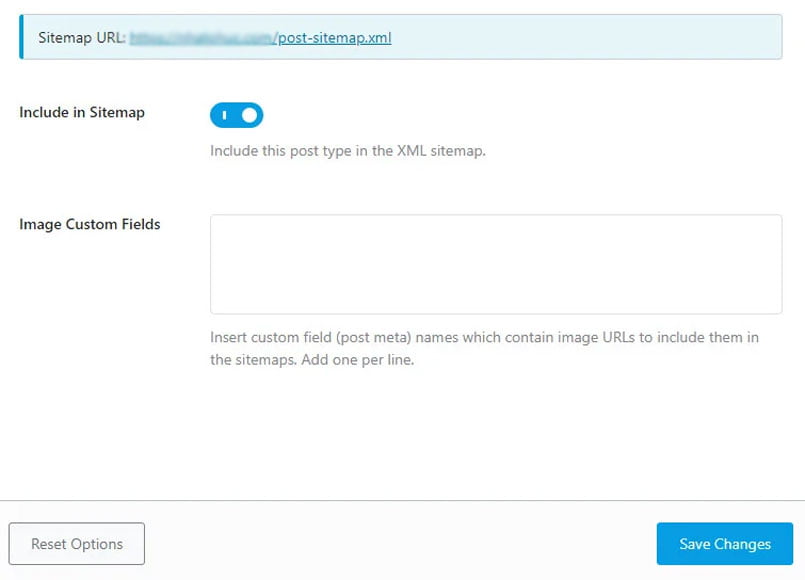
Hầu hết các tùy chọn trong phần sơ đồ trang đối với bài viết.
- Mục Include in Sitemap
Lựa chọn này giúp bạn kiểm soát việc bao gồm hoặc loại trừ bài đăng của bạn đọc trong sơ đồ website. Điều này rõ ràng là cần thiết để bạn đọc có thể bật cài đặt này, nhằm đảm bảo hầu hết các bài đăng của bạn được bao gồm trong sơ đồ website.
- Mục Image Custom Fields
Quý bạn đọc có thể thêm cả trường tùy chỉnh (Custom Fields) trong bài viết của mình bằng cách nhập URL hình ảnh. Nếu bạn muốn hiển thị các hình ảnh này trong sơ đồ website, bạn có thể nhập tên của trường tùy chỉnh vào ô này. Để đảm bảo chất lượng và đúng cú pháp, chỉ nên thêm một mục nhập trên mỗi dòng để plugin Rank Math có thể hiểu và đưa chúng vào sơ đồ website của bạn.
- Cách tìm bài viết, bài đăng của bạn trong sơ đồ website
Sau khi bạn đã thực hiện các thay đổi cá nhân của mình, bạn đọc có thể muốn tìm URL của sơ đồ website cho bài viết của bạn. Đường dẫn này thường được đặt ở đầu trang và bạn có thể sao chép và lưu nó ở nơi nào đó để khai báo cho Google hoặc để người đọc truy cập trực tiếp từ trang này. Ví dụ: https://voviethoang.top/post_sitemap.xml
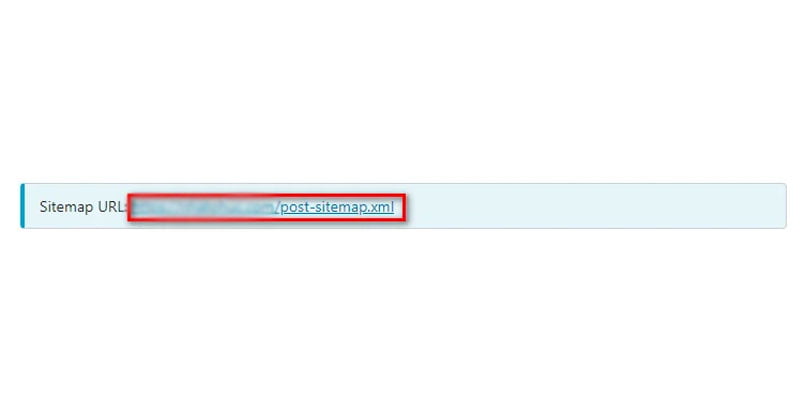
*Phần trang (Pages):
Trong phần Tab Pages, chúng ta có thể tìm thấy hầu hết các cài đặt ảnh hưởng đến cấu trúc và hình ảnh của trang web của chúng ta. Đây là nơi chúng ta có thể xem trước và chỉnh sửa các cài đặt có sẵn cho trang web của mình.
- Mục Include in Sitemap
Tùy chọn trong phần này cho phép bạn kiểm soát việc bao gồm hoặc loại trừ trang của bạn trong sơ đồ website. Đương nhiên, để đảm bảo hầu hết các trang của độc giả quý của bạn được thêm vào sơ đồ website, bạn nên bật tính năng này.
- Image Custom Fields
Quý bạn đọc có thể chia sẻ cả trường tùy chỉnh (Custom Fields) trang của mình bao gồm URL ảnh. Nếu muốn thêm ảnh này vào sơ đồ trang web, bạn chỉ cần nhập tên hoặc tên trường tùy chỉnh vào ô tương ứng. Vui lòng chỉ thêm một mục nhập trên mỗi dòng để Rank Math có thể hiểu và đưa chúng vào sơ đồ trang web của bạn một cách chính xác.
- Tìm trang trên sitemap của bạn
Sau khi bạn đã thực hiện các thay đổi cá nhân, nếu bạn đọc muốn tìm URL của sơ đồ website cho trang “Pages” của riêng mình và URL này có sẵn ngay trên đầu trang, bạn có thể sao chép nó và lưu vào một vị trí nào đó để khai báo cho Google hoặc chỉ cần truy cập vào nó trực tiếp từ trang hiện tại. Ví dụ: https://voviethoang.top/page_sitemap.xml.
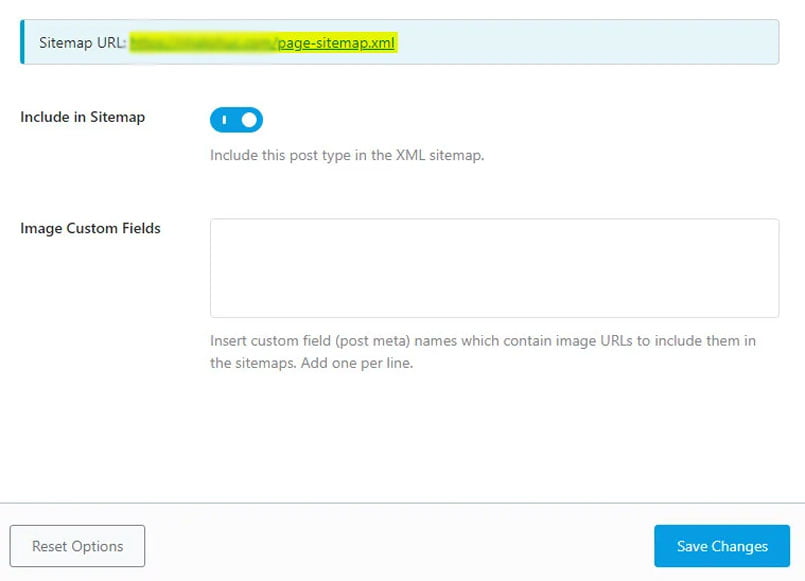
*Phần File đính kèm (Mục Attachments):
Đối với phần Tag Attachments, nó chứa hầu hết các cài đặt liên quan đến sơ đồ website cho các trang đính kèm của bạn. Đây là cài đặt mặc định và được khuyến nghị. Các trang đính kèm thường có nội dung mỏng và không nên được lập chỉ mục, trừ khi bạn tạo nhiều nội dung quan trọng trên đó.
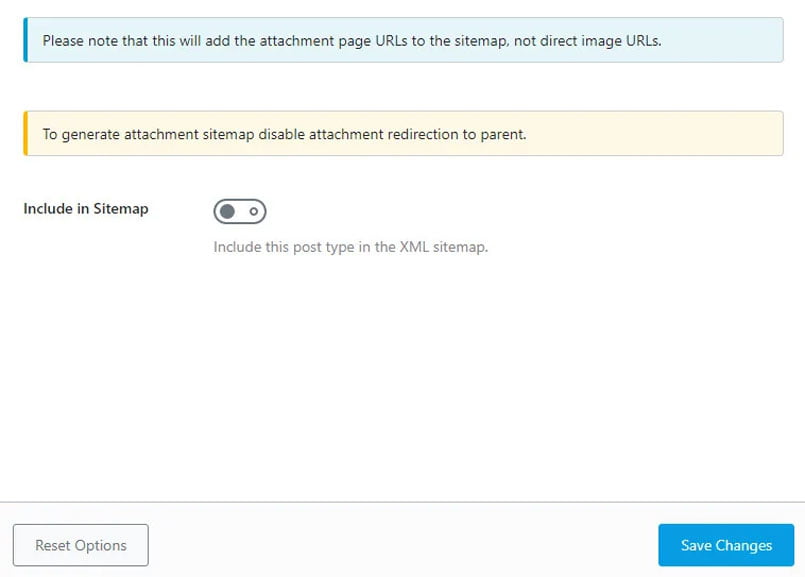
*Phần Danh mục (Categories):
Đối với thẻ Categories sẽ chứa những cài đặt quan trọng liên quan đến sơ đồ website cho danh mục trong WordPress trên trang web của bạn.
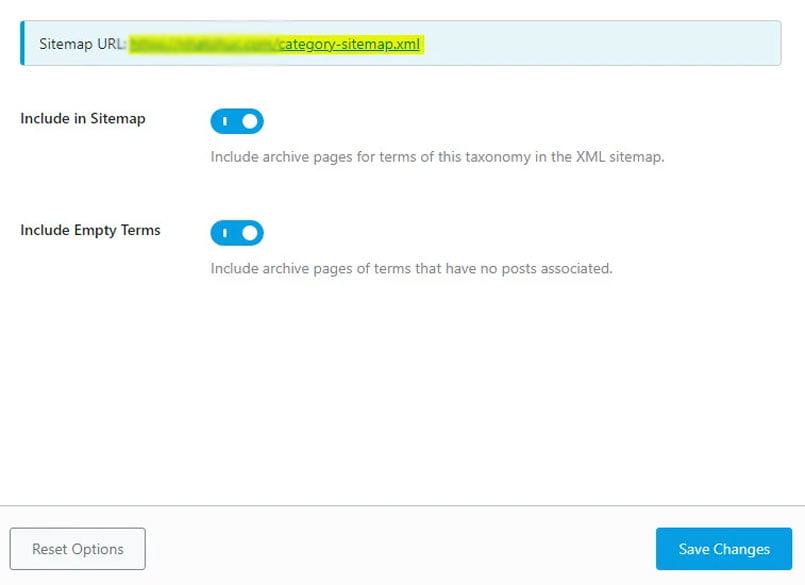
- Mục Include in Sitemap
Lựa chọn trong phần này cho phép bạn cấu hình xem liệu các danh mục mà bạn sở hữu có được đưa vào sơ đồ trang web của bạn hay không. Vì danh mục cung cấp cấu trúc cho toàn bộ trang web của bạn, tôi khuyến nghị bạn bật cài đặt này để đảm bảo độc giả của bạn có trải nghiệm tốt hơn.
- Mục Include Empty Terms
Nếu bạn đang quản lý một trang web cá nhân và muốn thêm các chuyên mục hoặc danh mục trống vào sơ đồ trang web của bạn, hhãy tiến hành bật cài đặt này.
*Phần Thẻ (Tags):
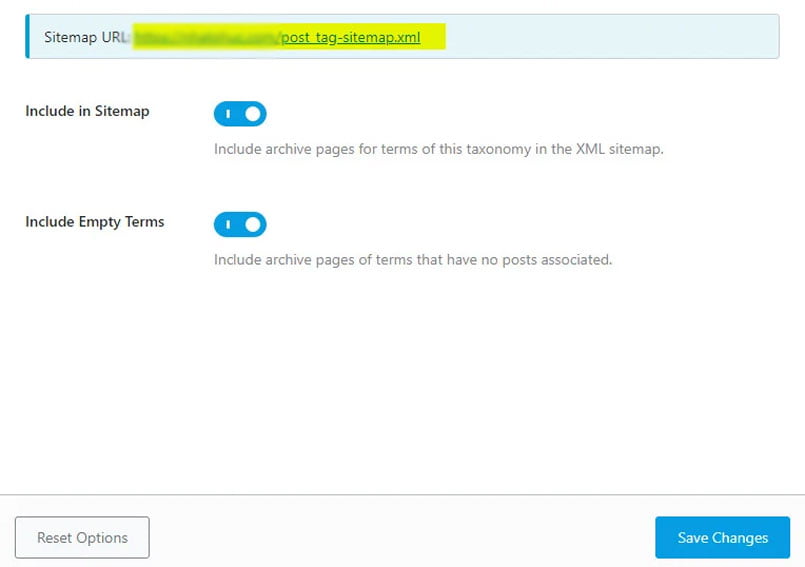
Giống như tab Categories ở trên, tab Tags cũng ảnh hưởng đến cách chúng ta hiển thị các thẻ trong sơ đồ trang web. Điều này áp dụng cho hầu hết các cài đặt trong tab.
- Mục Include in Sitemap
Các tùy chọn trong tab này sẽ quyết định việc xác định các thẻ bạn sở hữu được thêm vào sơ đồ trang web của bạn hay không. Tôi khuyến nghị bạn chỉ nên bật một phân loại chứa đựng trong sơ đồ trang web của riêng bạn. Hoặc bạn cũng có thể tắt nó nếu muốn.
- Mục Include Empty Terms
Nếu bạn là một người viết blog và bạn đã phát hiện ra rằng có những tag trống trên website của mình (tức là các thẻ tag không có bài đăng hoặc trang nào trong đó), và bạn muốn thêm nội dung của chúng vào sơ đồ website của mình, thì bạn có thể thực hiện cài đặt này.
Cách 3: Tạo Sơ đồ website XML trong WordPress sử dụng Google XML Sitemaps Plugin
Cách tạo sơ đồ website XML mà không cần sử dụng các tính năng Sitemaps XML của Yoast/Rank Math SEO. Đầu tiên, để làm điều này, bạn cần cài đặt và kích hoạt plugin Google XML Sitemaps.
Sau khi hoàn tất quá trình kích hoạt, plugin Google XML Sitemaps sẽ tự động tạo một sơ đồ XML cho trang web của bạn. Để xem sơ đồ này, bạn chỉ cần nhập /sitemap.xml vào địa chỉ trang web của bạn. Ví dụ: https://voviethoang.top/sitemap.xml.
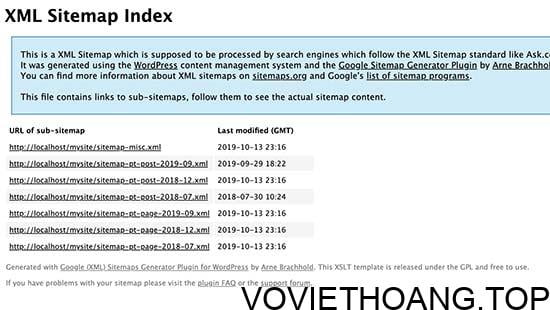
Plugin này rất hiệu quả khi sử dụng trên hầu hết các trang weblog và nhiều giao diện website khác nhau. Tuy nhiên, để đảm bảo không bỏ sót bất kỳ thiết lập nào, bạn đọc nên chú ý cấu hình. Hãy truy cập trang cấu hình bằng cách vào Plugin Settings và mở XML-Sitemap.
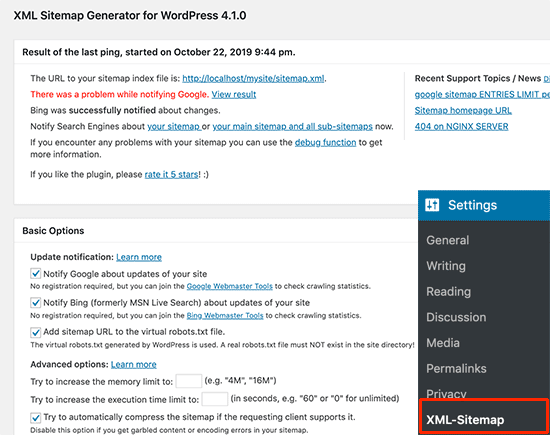
Ở phần đầu của plugin, bạn sẽ thấy một phần hiển thị trạng thái. Đây là nơi thông báo cho bạn biết khi có lỗi xảy ra và không thể kết nối với các công cụ tìm kiếm.
Tuy nhiên, bạn có thể tắt thông báo về trạng thái của công cụ tìm kiếm hoặc tăng giới hạn bộ nhớ PHP và nhiều tùy chọn khác. Thiết lập mặc định của plugin này cũng hoạt động tốt trên hầu hết các dịch vụ lưu trữ WordPress.
Bạn cũng có thể thêm các trang vào sơ đồ website XML một cách tự động. Điều này hữu ích khi website của bạn chứa các trang HTML tĩnh không được tạo ra bởi hệ thống WordPress.
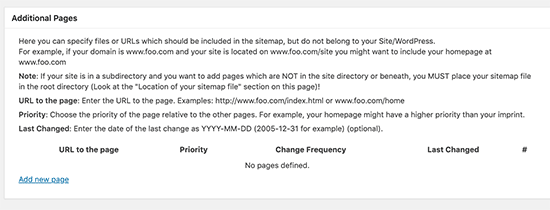
Tuy nhiên, bạn có thể tùy chỉnh quy trình ưu tiên hiển thị bài đăng từ plugin này. Theo mặc định, plugin sẽ sử dụng số lượng bình luận để tính toán ưu tiên cho các bài viết.
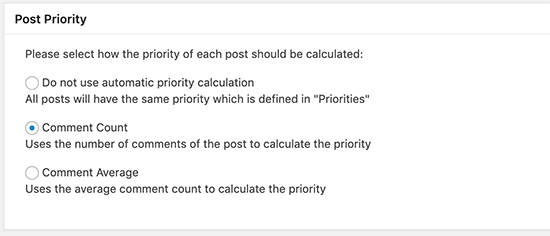
Hai phần tiếp theo trong trang Cài đặt của plugin cho phép bạn thêm và xóa nội dung từ sơ đồ của trang web WordPress của bạn. Ví dụ, nếu bạn đang xây dựng một trang web thương mại điện tử, bạn có thể muốn thêm các kiểu nội dung “Sản phẩm” vào sơ đồ XML của trang web.
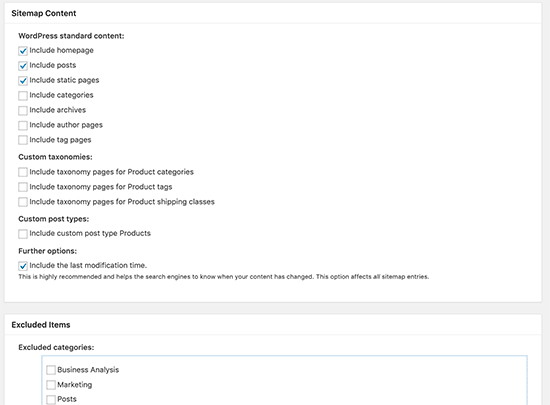
Tiếp theo, ta cần điều chỉnh tần số và ưu tiên của các nội dung trên sơ đồ website. Việc thay đổi những giá trị này được xem là một gợi ý từ các công cụ tìm kiếm và máy đọc có thể tuân theo hoặc bỏ qua dựa trên tiêu chí của chúng.
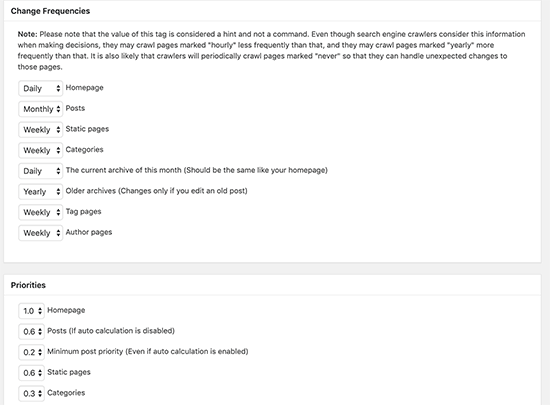
Cuối cùng, đừng quên nhấn vào nút ‘Cập nhật tùy chọn‘ để lưu lại các thay đổi.
Tạo Sitemap Online tại XML-Sitemaps.com (Website không phải Wordpress)
Trường hợp: Bạn không dùng WordPress? Đừng lo lắng, vẫn có cách để bạn tạo Sitemap Online mà không cần sử dụng WordPress. Một công cụ hữu ích là XML-Sitemaps.com, nó sẽ giúp bạn tạo file XML để áp dụng vào Sitemap của bạn.
Bạn chỉ cần thực hiện theo 5 bước đơn giản sau đây để tạo sitemap cho trang web của bạn.
Bước 1: Truy cập vào đường dẫn https://www.xml-sitemaps.com/
Bước 2: Điền các thông số cần thiết vào các mục tương ứng.
Cụ thể, các thông số cần chú ý bao gồm:
- Starting URL: Đây là nơi bạn cần nhập địa chỉ website của mình. Điều này giúp công cụ tạo sitemap biết từ đâu bắt đầu thu thập thông tin.
- Change Frequency: Đây là mục bạn nên chọn tần suất cập nhật nội dung trên trang web của bạn. Có thể chọn là daily (hàng ngày), weekly (hàng tuần), monthly (hàng tháng) hoặc tùy chọn khác phù hợp với nhu cầu của bạn.
- Last Modification: Mục này cho phép bạn chọn ngày và giờ gần nhất mà trang web của bạn đã được sửa đổi. Điều này giúp công cụ tạo sitemap hiểu được thông tin về sự thay đổi gần đây trên trang web của bạn.
- Priority: Đây là mục bạn nên để tự động (Automatically Calculated Priority). Điều này cho phép công cụ tạo sitemap tính toán mức độ ưu tiên của các trang web trong sitemap dựa trên các yếu tố như tần suất cập nhật và mức độ quan trọng của nội dung.
Với các thông số trên, bạn có thể dễ dàng điền vào công cụ tạo sitemap một cách chính xác và hiệu quả. Lưu ý rằng các thông số có thể thay đổi tùy theo công cụ tạo sitemap mà bạn sử dụng, vì vậy hãy đảm bảo tham khảo hướng dẫn cụ thể từ công cụ đó.
Sau khi đã điền đầy đủ thông tin, bạn hãy nhấn vào nút “Start” và chờ đợi. Khi quá trình chạy hoàn tất, bạn sẽ nhận được một danh sách các tệp Sitemap (bao gồm các tệp sitemap.xml, ror.xml, sitemap.html và urllist.txt) mà bạn cần quan tâm.
Bước 3: Tải xuống tệp XML.
- Sử dụng Notepad++ để mở và chỉnh sửa file sitemap.xml, từ đó có thể thiết lập thông số Priority cho các URL theo ý muốn của chúng ta.
- Đầu tiên, hãy mở Notepad++ và mở file sitemap.xml bằng cách nhấp vào File > Open hoặc sử dụng tổ hợp phím Ctrl + O.
- Sau khi file được mở, bạn sẽ thấy danh sách các URL trong file sitemap.xml. Để thiết lập Priority cho mỗi URL, chúng ta cần chỉnh sửa giá trị Priority tương ứng.
- Lưu ý rằng giá trị Priority quy định độ quan trọng của mỗi URL đối với trang web. Để URL nào quan trọng hơn, ta nên thiết lập giá trị Priority cao hơn. Giá trị cao nhất mà Priority có thể đạt được là 1.0, trong khi giá trị thấp nhất là 0.10.
- Để chỉnh sửa Priority, bạn cần tìm URL tương ứng trong file sitemap.xml và tìm đến phần . Tiếp theo, chỉnh sửa giá trị Priority bằng cách thay đổi số trong dấu ngoặc kép thành giá trị mong muốn.
- Sau khi đã chỉnh sửa xong, hãy nhấp vào File > Save hoặc sử dụng tổ hợp phím Ctrl + S để lưu các thay đổi.
Bước 4: Tải lên tệp XML lên trang web.
Bước 5: Truy cập vào công cụ SEO Google Webmaster Tools để cập nhật Bản đồ trang (Sitemap).
Mẹo tối ưu Sitemap website thúc đẩy SEO
Sitemap không chỉ đơn thuần cung cấp cho các công cụ tìm kiếm thông tin chi tiết về cách bố trí trang web của bạn, mà còn có thể chứa những dữ liệu quan trọng như tần suất cập nhật trang, thời gian thay đổi trang, mức độ quan trọng của từng trang và sự liên hệ giữa các trang với nhau.
Trong nội dung tiếp theo, chúng ta sẽ tìm hiểu các mẹo tối ưu Sitemap để thúc đẩy SEO cho website của bạn.
Sử dụng plugin để tạo Sitemap tự động
Việc tạo Sitemap trở nên dễ dàng hơn khi bạn sử dụng các công cụ thích hợp. Có nhiều phần mềm và plugin như Google XML Sitemaps, Yoast SEO giúp bạn tạo Sitemap nhanh chóng như đã được đề cập trong phần trước.
Bên cạnh đó, bạn cũng có thể tạo sơ đồ trang thủ công bằng cách tuân thủ cấu trúc mã Sitemap XML. Thực tế cho thấy, Sitemap không nhất thiết phải ở định dạng XML.
Bạn có thể sử dụng tệp văn bản thông thường và phân tách từng URL thành từng dòng là đủ. Tuy nhiên, nếu bạn muốn triển khai thuộc tính hreflang, bạn vẫn cần tạo một Sitemap XML hoàn chỉnh.
Khai báo Sitemap của bạn đến Google
Công cụ tìm kiếm có khả năng tương đối hoàn hảo trong việc tìm kiếm một sơ đồ website là một yếu tố quan trọng. Bất cứ khi nào bạn cập nhật nội dung mới, bạn sẽ thông báo cho Google và Bing biết để bot của họ có thể cập nhật sơ đồ website của bạn.
Tuy nhiên, tôi khuyên bạn nên khai báo sơ đồ website bằng cách thủ công để đảm bảo rằng các công cụ tìm kiếm có thể tìm thấy nó một cách chính xác.
Khai báo Sitemap với Google Search Console
Dưới đây là hướng dẫn nhanh về cách khai báo sitemap lên Google Search Console cho Website.
Đầu tiên, bạn cần xác minh tài khoản Google Search Console của mình. Sau khi đã thêm thành công website vào Google Search Console, tiếp theo bạn cần thêm một sơ đồ website XML cho trang web của bạn.
Bước 1: Sau khi xác minh website thành công, truy cập vào “Search Console” trong trang tuỳ chỉnh của tài khoản. Chọn phần “Lập chỉ mục” và sau đó chọn “Sơ đồ website (Sơ đồ trang web)“.
Bước 2: Bạn cần sao chép và dán liên kết chứa sơ đồ website theo định dạng XML vào phần Nhập “/sitemap.xml“. hoặc “/sitemap_index.xml”. Sau đó, nhấp vào nút “Gửi“.
Sau khi đã gửi, Search Console sẽ hiển thị các sơ đồ website đã được gửi theo thời gian, lần đọc cuối cùng và trạng thái thành công như được thể hiện trên hình ảnh.
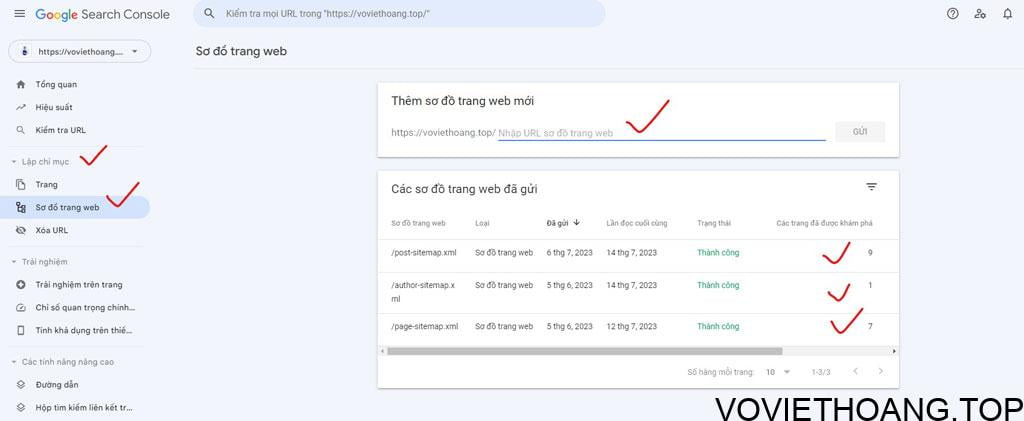
Chúng ta sẽ tìm hiểu về các loại URL sơ đồ website định dạng .XML. Dưới đây là danh sách các loại URL sơ đồ website phổ biến:
/sitemap.xml hoặc /sitemap_index.xml: Đây là sơ đồ tổng thể của website, cung cấp một cái nhìn tổng quan về cấu trúc và nội dung của toàn bộ trang web.
/post-sitemap.xml: Đây là sơ đồ bài viết, chứa danh sách các bài viết trên trang web. Sơ đồ này giúp các công cụ tìm kiếm hiểu được nội dung của từng bài viết và tăng khả năng xuất hiện trong kết quả tìm kiếm.
/author-sitemap.xml: Đây là sơ đồ tác giả, chứa danh sách các tác giả trên trang web. Sơ đồ này giúp tìm kiếm và phân loại các bài viết theo tác giả.
/page-sitemap.xml: Đây là sơ đồ trang, chứa danh sách các trang nội dung khác nhau trên trang web. Sơ đồ này giúp công cụ tìm kiếm hiểu và xếp hạng các trang nội dung.
/category-sitemap.xml: Đây là sơ đồ chuyên mục, chứa danh sách các chuyên mục trên trang web. Sơ đồ này giúp tìm kiếm và phân loại các bài viết theo chuyên mục.
Dùng các URL sơ đồ website đúng định dạng .XML này giúp tăng khả năng hiển thị trang web trong kết quả tìm kiếm, cung cấp thông tin cấu trúc và nội dung chính xác cho các công cụ tìm kiếm.
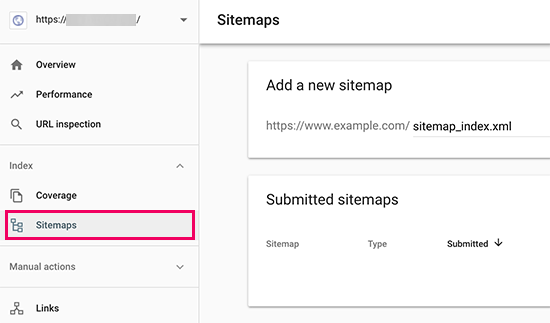
Video Hướng dẫn Khai báo Sitemap trên GSC:

Vì vậy, Google đã thêm một URL sơ đồ website của bạn vào tài khoản Google Search Console của bạn. Google sẽ mất một khoảng thời gian để thu thập dữ liệu trên website của bạn.
Sau đó, bạn có thể xem các số liệu đo lường từ sơ đồ website. Thông tin này bao gồm số lượng liên kết mà Google tìm thấy trong sơ đồ website của bạn, số lượng chỉ mục đã được lập chỉ mục, và nhiều thông tin khác.
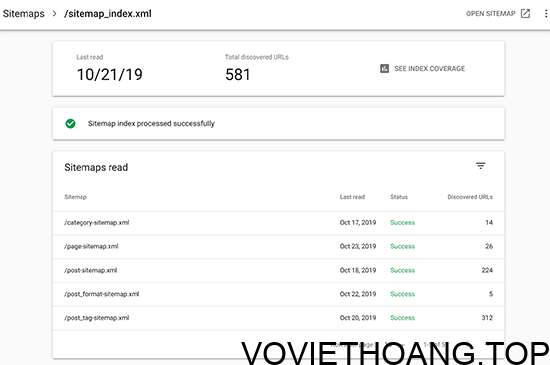
Sửa lỗi không thể tìm nạp Sitemap trong Google Search Console
Lỗi thường gặp trên các trang web mới là khi bạn cài đặt trang web, bạn thường tắt các công cụ tìm kiếm để tránh việc chỉ mục các dữ liệu không mong muốn trên trang web. Sau khi cài đặt hoàn tất, bạn mới cho phép công cụ tìm kiếm chỉ mục dữ liệu.
Tuy nhiên, trong tệp cấu hình robots.txt, có thể vẫn tồn tại một lệnh chặn bot “Disallow: /“. Một số trang web tự động thay đổi điều này, tùy thuộc vào plugin SEO mà bạn sử dụng. Vì vậy, bạn cần cấu hình lại tệp robots.txt để thay đổi lệnh này.
- Cách 1: Sửa lỗi không thể tìm nạp Sơ đồ website Google Search Console truy cập trên hosting
Trong code WordPress, tệp robots.txt sẽ được đặt ngang hàng với các thư mục trong wp-content.
Để chỉnh sửa tệp robots.txt, bạn đọc cần truy cập vào Host, tìm đến tệp robots.txt (nếu chưa tồn tại, bạn cần tạo mới) và sửa nội dung từ “Disallow: /” thành “Allow: /“.
Sau đó, bạn cần vào Google Search Console và thực hiện việc index lại trang web.
- Cách 2: Fix lỗi không thể tìm nạp Sơ đồ website Google Search Console bằng Plugin Yoast SEO Wordpress
Để chỉnh sửa tệp robots.txt của bạn, làm theo các bước sau. Trước tiên, truy cập vào cài đặt Yoast SEO của bạn, sau đó chọn “Công cụ” và vào phần “Chỉnh sửa lỗi không thể tìm nạp Sơ đồ website Google Search Console bằng Plugin”.
Nếu bạn chưa có tệp robots.txt, hãy tạo một tệp mới. Tiếp theo, sửa đoạn “Disallow: /” thành “Allow: /” và sau đó đăng nhập vào Google Search Console để thực hiện việc index lại trang web của bạn.
- Cách 3: Sửa lỗi không thể tìm nạp Sơ đồ website Google Search Console bằng Plugin Wordpress Rank Math SEO
Để chỉnh sửa tệp robots.txt cho Plugin Rank Math SEO, bạn đọc có thể làm theo hướng dẫn sau. Đầu tiên, truy cập vào Rank Math và chọn mục Cài đặt chung. Tiếp theo, nhấp vào chỉnh sửa robots.txt.
Sau đó, thay đổi từ “Disallow: /” thành “Allow: /” và sau đó cập nhật lại chỉ mục trong Google Search Console. Nếu có trường hợp chưa được liệt kê, bạn đọc cũng có thể thêm mới vào tệp robots.txt.
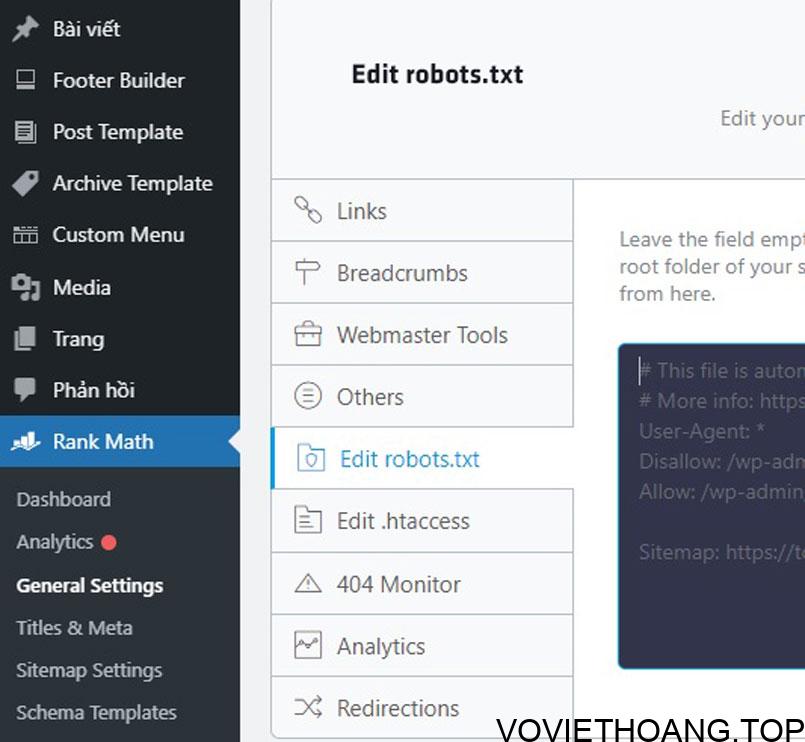
- Cách khai báo lại sơ đồ website chuẩn sau lúc gặp lỗi
Để khai báo sitemap sau khi đã chỉnh sửa tệp robots.txt như đã trình bày ở trên, bạn cần thêm “?v=1” vào cuối URL của site maps khi khai báo link site maps của website cần xử lý. Đồng thời, hãy thêm dấu “/” trước URL site maps khi khai báo như sau để đạt được kết quả thành công.
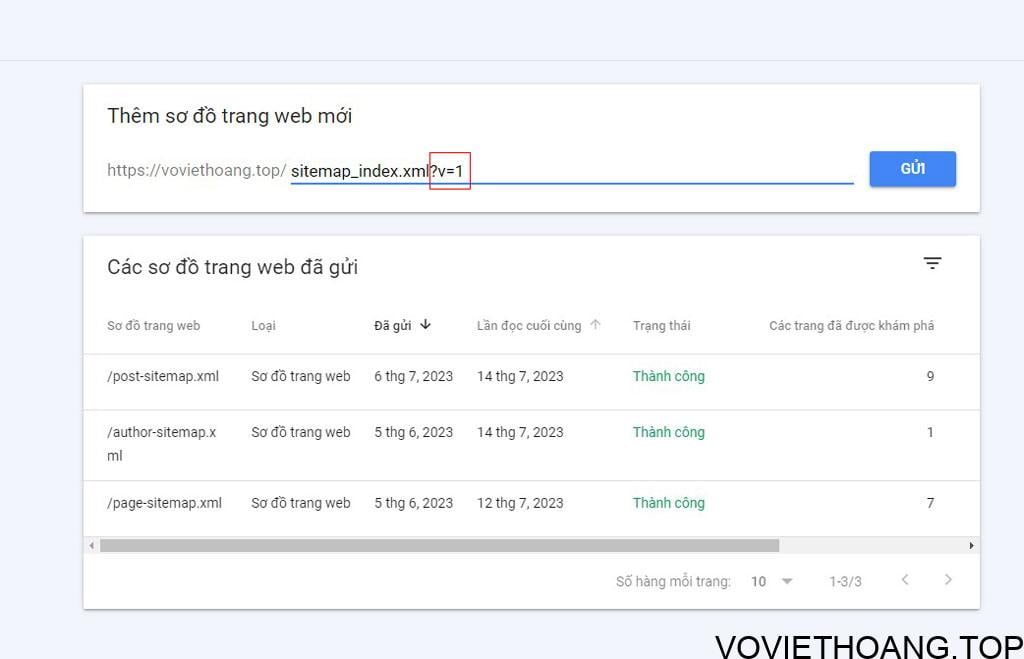
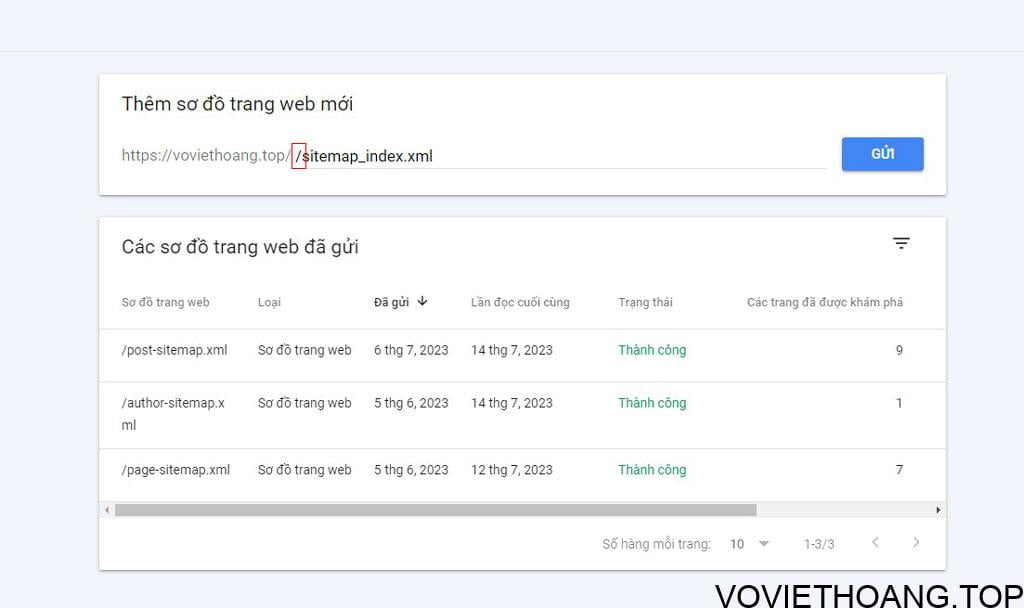
Nếu bạn đang sử dụng một trang web mới lần đầu, hãy thử cách sau để sao chép và dán đường dẫn đầy đủ vào ô liên kết trang web, sau đó nhấn gửi. Chỉ trong nháy mắt, bạn sẽ hoàn thành việc này một cách dễ dàng.
Hãy ưu tiên trang chất lượng trong Sitemap
Chất lượng của website đóng vai trò quan trọng trong việc xếp hạng trên kết quả tìm kiếm của Google. Do đó, nếu Sitemap của bạn chứa quá nhiều trang không đáng tin cậy, điều này sẽ ảnh hưởng đến toàn bộ website. Các công cụ tìm kiếm sẽ đánh giá website của bạn có chất lượng thấp. Vì vậy, bạn nên cố gắng hướng bots tới những trang quan trọng nhất của website. Những trang này nên có những đặc điểm sau:
- Tối ưu hóa cao: Đảm bảo rằng các trang được tối ưu hóa để tăng cường khả năng hiển thị trên các công cụ tìm kiếm. Sử dụng từ khóa phù hợp và cấu trúc URL dễ đọc là những yếu tố quan trọng.
- Chứa hình ảnh hoặc video: Sử dụng hình ảnh và video để làm cho nội dung trở nên hấp dẫn và trực quan hơn. Điều này giúp thu hút người dùng và cải thiện trải nghiệm của họ trên website.
- Có nội dung chuyên biệt: Cung cấp nội dung chất lượng và hữu ích cho người dùng. Viết các bài viết chuyên sâu và đáng tin cậy trong lĩnh vực của bạn để thu hút sự quan tâm từ công cụ tìm kiếm và người dùng.
- Có sự tham gia của người dùng thông qua nhận xét hoặc đánh giá: Khuyến khích người dùng để lại nhận xét hoặc đánh giá về sản phẩm hoặc dịch vụ của bạn. Điều này không chỉ tạo ra sự tương tác và tin cậy cho website của bạn, mà còn giúp tăng khả năng hiển thị trên kết quả tìm kiếm.
Nắm vững những nguyên tắc này sẽ giúp bạn xây dựng một website chất lượng và tăng cường khả năng xếp hạng trên Google.
Hãy thực hiện đặt phiên bản canonical của URL trong Sitemap
Nếu trang web của bạn có nhiều trang tương tự nhau, ví dụ như các trang sản phẩm với các màu sắc khác nhau (trong cùng một sản phẩm), bạn có thể sử dụng tag ‘link rel=canonical’ để thông báo cho Google biết trang nào là trang chính.
Bằng cách đặt phiên bản canonical trong Sitemap, bạn sẽ giúp các robot tìm kiếm dễ dàng tìm thấy trang chính. Điều này giúp Google thu thập thông tin và lập chỉ mục nhanh chóng hơn.
Sử dụng tag Robots Meta thay vì Robots.txt
Trong nội dung ở trên, chúng ta đã thảo luận về việc sử dụng tag ‘noindex, follow’ để loại bỏ một trang khỏi danh sách lập chỉ mục. Tag này còn được gọi là meta robots và nó cho phép chúng ta giữ lại giá trị liên kết của URL mà không cho nó xuất hiện trong kết quả tìm kiếm. Điều này rất hữu ích đối với các trang tiện ích của website mà chúng ta muốn giữ riêng tư.
Tuy nhiên, khi chúng ta muốn ngăn một số trang không quan trọng hoàn toàn xuất hiện trong kết quả tìm kiếm để giảm thiểu hao hụt ngân sách, chúng ta nên sử dụng robots.txt. Đây là một file văn bản đặc biệt được đặt trên máy chủ, cho phép chúng ta chỉ định các trang mà chúng ta không muốn Google thu thập và lập chỉ mục.
Ngoài ra, cần lưu ý rằng khi Google thu thập dữ liệu và lập chỉ mục các trang tương đối không quan trọng (ví dụ như: các trang sản phẩm riêng lẻ) bằng chi phí của các trang chính, chúng ta cũng có thể xem xét việc sử dụng robots.txt. Việc này giúp chúng ta tối ưu hóa quá trình lập chỉ mục của Google và tăng cường khả năng hiển thị các trang quan trọng trong kết quả tìm kiếm.
Không được đặt URL “noindex” vào Sitemap
Khi bạn không muốn bots thu thập và lập chỉ mục một URL cụ thể, hãy xem xét loại bỏ nó khỏi Sitemap.
Đặt cả những trang không quan trọng vào cùng Sitemap với những trang quan trọng sẽ gây ra sự thiếu nhất quán.
Hãy chỉ đưa những URL mà bạn muốn lập chỉ mục vào Sitemap để đảm bảo tính nhất quán.
Tạo Sitemap XML động cho các trang web lớn
Việc kiểm soát từng URL trong Sitemap của các trang web lớn là không thể thực hiện hoàn toàn.
Thay vào đó, hãy xác định các quy tắc để quyết định khi nào một trang cần được thêm vào XML Sitemap hoặc khi nào cần thay đổi từ ‘noindex’ sang ‘index, follow’.
Để thực hiện điều này một cách nhanh chóng, bạn có thể tìm một công cụ phù hợp để tạo XML Sitemap động.
Hãy sử dụng Sitemap XML và RSS/Atom Feeds
RSS/Atom feeds là một loại định dạng XML, nó tạo ra một kênh tóm tắt thông tin. RSS có vai trò thông báo cho các công cụ tìm kiếm mỗi khi trang web của bạn được cập nhật hoặc có thêm nội dung mới.
Điều này cho phép Google hay Bing luôn cập nhật thông tin mới nhất từ trang web của bạn. Để giúp các công cụ tìm kiếm hiểu những trang cần được lập chỉ mục và cập nhật, Google khuyến nghị sử dụng cả Sitemap và RSS/Atom Feeds.
Bằng cách đưa nội dung cập nhật mới nhất vào RSS/Atom Feeds, bạn giúp việc tìm kiếm nội dung mới trở nên dễ dàng hơn đối với cả công cụ tìm kiếm và người truy cập trang web.
Tạo nhiều Sitemap nếu Website chứa lớn hơn 50.000 URL
Trong việc tối ưu hóa SEO, một trong những yếu tố quan trọng là tạo ra bản đồ Sitemap để giúp công cụ tìm kiếm hiểu rõ cấu trúc trang web của bạn. Một điều quan trọng cần lưu ý là mỗi bản đồ Sitemap chỉ có thể chứa tối đa 50.000 URL.
Với hầu hết các trang web ở Việt Nam, con số này là đủ để đáp ứng nhu cầu. Tuy nhiên, nếu trang web của bạn có số lượng URL vượt quá con số này, đừng lo lắng. Bạn hoàn toàn có thể tạo thêm bản đồ Sitemap khác nhau để chứa những URL này.
Bằng cách chia nhỏ số lượng URL thành các nhóm nhỏ hơn và tạo nhiều bản đồ Sitemap, bạn có thể đảm bảo rằng tất cả các trang của bạn được tìm thấy và lập chỉ mục bởi các công cụ tìm kiếm.
Điều này giúp cải thiện khả năng hiển thị của trang web trong kết quả tìm kiếm và tăng cơ hội thu hút lượng lớn lượt truy cập từ người dùng.
Sử dụng XML Sitemaps cho Website hiệu quả
Sau khi bạn đã xem qua sơ đồ website XML của website cho Google, hãy cùng tôi tìm hiểu cách sử dụng nó cho website của bạn. Trước hết, hãy nhớ rằng sơ đồ website XML không có tác dụng tối ưu hóa thứ hạng tìm kiếm.
Tuy nhiên, nó có thể giúp các công cụ tìm kiếm dễ dàng tìm kiếm nội dung trên trang web của bạn, điều chỉnh tốc độ lập chỉ mục và tăng khả năng hiển thị trang web của bạn trên các nền tảng và công cụ tìm kiếm khác nhau.
Hãy luôn theo dõi số liệu đo lường sơ đồ website của bạn trong Google Search Console. Công cụ này có thể thông báo cho bạn biết về các lỗi nếu được phát hiện ngay trên màn hình.
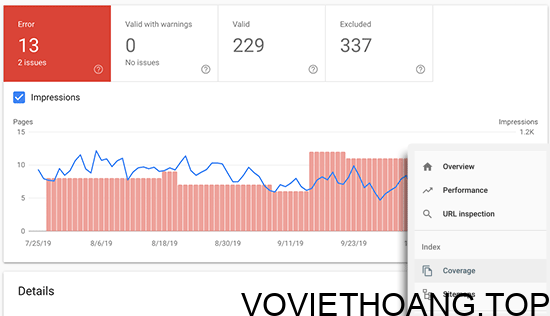
Qua việc sử dụng các biểu đồ, bạn có thể dễ dàng nhấn vào bảng để kiểm tra các URL chưa được hoặc bị lỗi khi lập chỉ mục bởi Google.

Đôi khi, Google có thể quyết định loại bỏ các nội dung trùng lặp, trang không có nội dung hoặc chứa rất ít nội dung, và các trang không được phép truy cập bởi tập tin robots.txt hoặc thẻ meta.
Các câu hỏi thường gặp về Sitemap
Ý nghĩa của việc khai báo Sitemap Website?
Sitemap là một tài liệu quan trọng giúp các công cụ tìm kiếm dễ dàng xác định các URL và phần quan trọng của một trang web.
Khi nào bạn cần phải khai báo Sitemap?
Khi bạn thực hiện các thay đổi cấu trúc trang web hoặc bổ sung nội dung mới, việc nộp lại Sitemap trở nên vô cùng quan trọng.
Tất cả website đều phải có Sitemap không?
Dù không bắt buộc, tuy nhiên việc sử dụng Sitemap cho trang web sẽ đem lại nhiều lợi ích cho việc tìm kiếm và cập nhật nội dung mới. Sitemap giúp cho các công cụ tìm kiếm dễ dàng lập chỉ mục (index) các đường dẫn và nhanh chóng cập nhật những nội dung mới của trang web.
HTML Sitemap liệu có quan trọng tới SEO Website không?
HTML Sitemap là một công cụ rất hữu ích trong việc tối ưu hóa trang web và cung cấp trải nghiệm tốt hơn cho người dùng. Đầu tiên, nó giúp các công cụ tìm kiếm hiểu và phân loại cấu trúc của trang web một cách dễ dàng. Điều này giúp trang web của bạn được xếp hạng cao hơn trên kết quả tìm kiếm.
Một điểm quan trọng khác của HTML Sitemap là nó tạo ra một sơ đồ trang web dễ đọc và dễ tìm kiếm cho người dùng. Điều này giúp họ dễ dàng tìm kiếm thông tin và di chuyển trong trang web của bạn một cách nhanh chóng.
Bên cạnh đó, HTML Sitemap còn cho phép bạn xác định cấu trúc liên kết nội bộ của trang web. Điều này giúp bạn nhận biết những điểm yếu và cần cải thiện để tối ưu hóa SEO trang web của mình.
Với sự giúp đỡ của HTML Sitemap, bạn có thể đảm bảo rằng trang web của bạn được tối ưu hóa tốt nhất để thu hút người dùng và tăng cường hiệu suất trên công cụ tìm kiếm.
Kết luận
Sitemap là một công cụ vô cùng hữu ích và có nhiều chức năng quan trọng trong quá trình tối ưu hóa công cụ tìm kiếm (SEO). Nó giúp đỡ các trình duyệt web và Googlebot tìm thấy và truy cập nhanh chóng đến các bài viết trên trang web của bạn.
Bằng việc tạo ra một sơ đồ website XML cho trang web WordPress của bạn, bạn có thể giúp cho việc tìm thấy và hiểu biết về cấu trúc trang web của bạn trở nên dễ dàng hơn.
Trong bài viết này trên Voviethoang.top, tôi hy vọng có thể giải đáp tất cả những thắc mắc của bạn về XML Sitemap và cách tạo ra một Sitemap cho trang web của bạn. Nếu bạn thấy bài viết này hữu ích và thú vị, hãy chia sẻ nó để mọi người cũng có thể được hưởng lợi từ thông tin bổ ích này.